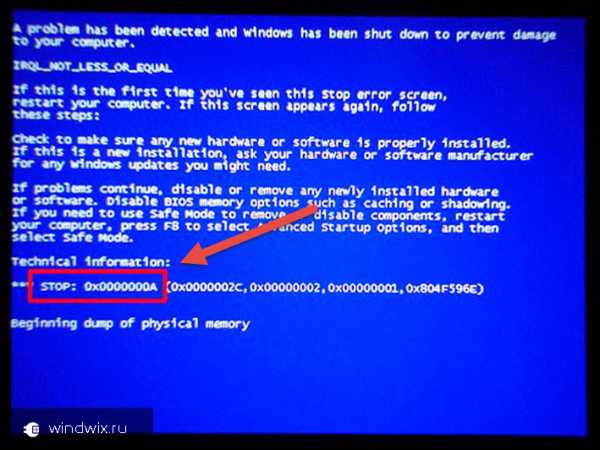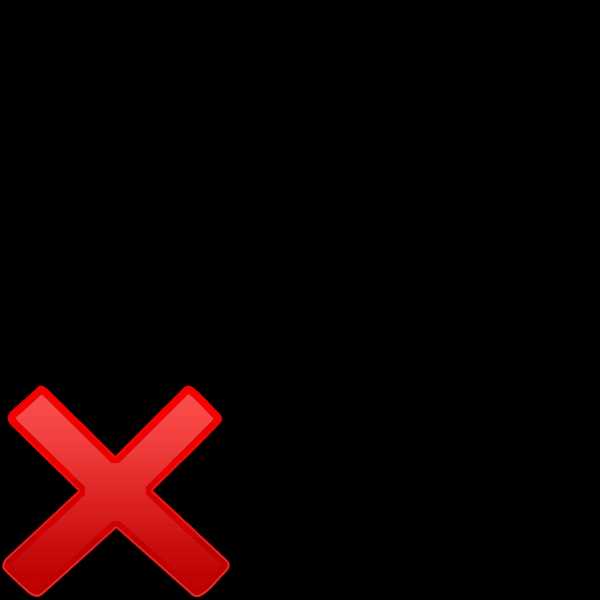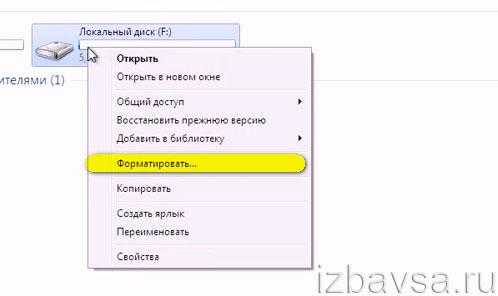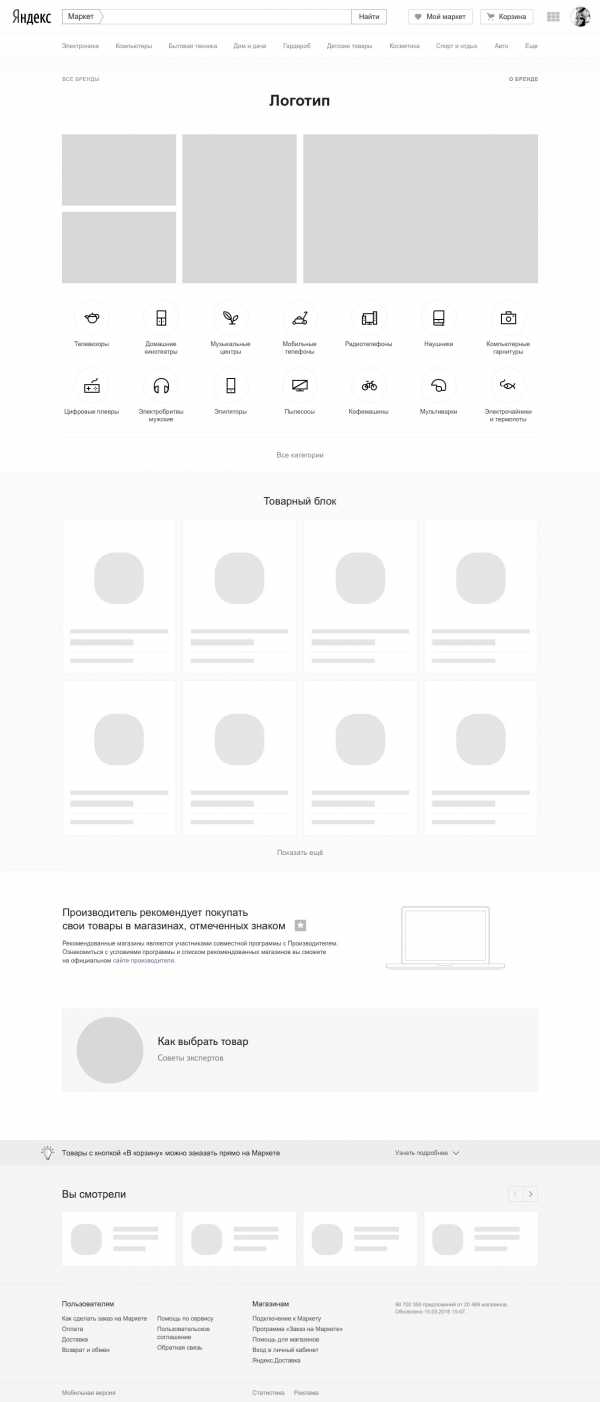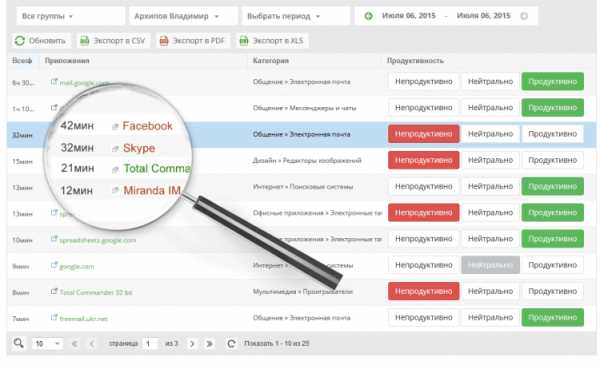Ввод символов, которых нет на клавиатуре. Что означает знак на клавиатуре
| Символ | Расшифровка | Перевод |
| ` | acute, back quote, grave, grave accent, left quote, open quote | гравис, кавычка |
| ~ | tilde | тильда |
| ! | exclamation mark, exclamation point, bang | восклицательный знак |
| @ | at or at symbol | эт, "собачка" |
| # | octothorpe, number, pound, sharp, hash | решетка, диез |
| $ | dollar sign | знак доллара |
| % | percent | процент |
| ^ | caret, circumflex | циркумфлекс, знак вставки |
| & | ampersand, and | амперсанд |
| * | asterisk, star | звездочка, знак умножения |
| ( | open parenthesis | левая, открытая круглая скобка |
| ) | close parenthesis | правая, закрытая круглая скобка |
| - | hyphen, minus, dash | минус, дефис |
| _ | underscore | знак подчеркивания |
| = | equals | знак равенства |
| + | plus | плюс |
| [ | open or left square bracket | левая, открытая квадратная скобка |
| ] | close or right square bracket | правая, закрытая квадратная скобка |
| { | open or left curly brace | левая, открытая фигурная скобка |
| } | close or right curly brace | правая, закрытая фигурная скобка |
| ; | semicolon | точка с запятой |
| : | colon | двоеточие |
| ' | apostrophe, single quote | апостроф, кавычка |
| " | quote, quotation mark | двойная кавычка |
| , | comma | запятая |
| . | period, dot | точка |
| / | forward slash | слэш, косая черта, знак дроби |
| less than, angle brackets | знак меньше | |
| > | greater than, angle brackets | знак больше |
| ? | question mark | вопросительный знак |
| \ | backslash | обратный слэш, обратная косая черта |
| | | pipe, vertical bar | вертикальная черта |
| § | section | параграф |
www.lesson1.ru
Знак косая черта / и \
Косая черта – это знак, который можно набрать на клавиатуре компьютера. Он используется в Интернете, в системе Windows, программировании, математике и русском языке. Еще этот символ называется слеш (slash) и выглядит как прямая линия, наклоненная вправо:
А черта, наклоненная в другую сторону, называется бэкслеш (backslash):
Как набрать косую черту на клавиатуре
Изначально в русской клавиатуре не было этого символа, так как в основном он использовался в адресах Интернета и программировании, а там нужно печатать только английскими буквами. Но со временем слеш и бэкслеш появились и в русской раскладке, так как стали использоваться в текстах.
Косая черта расположена на клавиатуре в нескольких местах:
- Возле правой клавиши Shift на английской раскладке
- В цифровой части клавиатуры независимо от раскладки и регистра
- Над кнопкой Enter или слева от нее (набирать нужно вместе с Shift)
Обратная косая черта обычно находится слева или над кнопкой Enter. Также она может быть между левым Shift и буквой Z (Я).
Как еще можно набрать слеш и бэкслеш
Существуют альтернативный способ набора этих символов. Сначала нужно убедиться, что включен NumLock. Для этого просто попробуйте напечатать цифры через правую цифровую часть клавиатуры. Если они набираться не будут, тогда нужно нажать кнопку NumLock один раз.
Для набора косой черты зажимаем клавишу Alt и набираем на цифровой клавиатуре сначала 4 затем 7, после чего отпускаем Alt.
Обратный слэш можно напечатать таким же способом, только вместо 4 и 7 набирать 9 и 2
Применение слеша
В Интернете. Слеш используется в адресах Интернет-ресурсов: имя любого сайта начинается с «http://» или «https://». В зависимости от вложенности страницы слешей будет больше (http://site.ru/category/category2/...), так как знак / является разделителем в адресе.
В русском языке. Слеш заменяет предлоги «и», «или», а также обозначает единое сложное понятие, например: проблема конструктивных/деструктивных конфликтов, с целью покупки/продажи. Еще данный символ применяется при обозначениях каких-либо величин и их соотношений, как в полной, так и сокращенной формах, например: доллар/рубль, центнер/гектар, килограмм/метр.
В математике. Косая черта обозначает операцию деления и по значению приравнивается к двоеточию и горизонтальной черте.
Используется слеш в этом значении в основном в компьютерных программах, например, в Excel.
Другие сферы применения. Еще слеш используется в программировании, а также является служебным типографским знаком и применяется при указании ссылок на литературные источники, разбиении текста на строки (цитировании стихов), обозначении дат.
Где используют бэкслеш
В математике. Обратная косая черта означает разность множеств. Например, A\B на языке математики значит множество элементов, которые не входят в В, но входят в А.
В системе Windows. Бекслеш употребляется при разделении каталогов, именно поэтому такой символ нельзя использовать в названиях файлов.
Например, путь в системе D:\Фото\2015\Прогулка означает, что нужно открыть папку «Прогулка», которая находится в папке «2015», а та, в свою очередь, в «Фото» на диске D.
www.neumeka.ru
Специальные символы на клавиатуре - Windows - Каталог статей - F7soft.ru
Проблема использования в тексте спецсимволов состоит в том, что существующих символов — а это не только буквы, цифры, знаки математические и пунктуационные и многие другие, — гораздо больше, чем клавиш на клавиатуре компьютера. Сотрудники компании Microsoft, разработавшие систему Windows, решили эту проблему, присвоив каждому символу уникальный код, ввод которого осуществляется при помощи клавиши Alt.
Но для начала предлагаю ознакомиться со списком всех существующих символов. Для этого нужно в меню «Пуск» проследовать путём, приведённым ниже:
Все программы -> Стандартные -> Служебные -> Таблица символов
После того перед Вами откроется таблица символов в Unicode
Для справки: Unicode — стандарт кодирования символов, позволяющий представить знаки практически всех письменных языков. Изначально Unicode был создан для устранения ошибок с кодировкой.
Чтобы перевести таблицу в удобную для нас кодировку, нужно поставить галочку напротив «Дополнительных параметров просмотра» и при помощи выпадающего меню выбрать необходимый набор символов. В нашем случае это будет, конечно же, «кириллица».
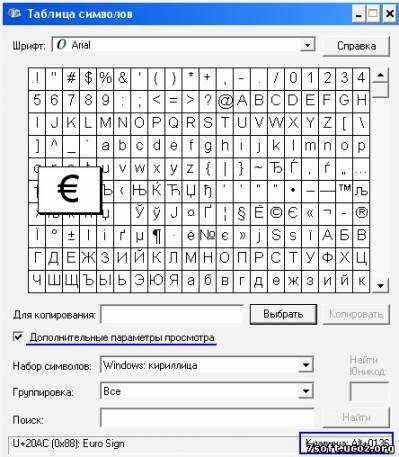
Для более быстрого поиска необходимого символа можно выбрать в меню «группировка» диапазон ввода. Появится окошко со списком разделов, в которые входит искомый символ. Например, технический, денежный, математический или любой другой.

Дальше всё очень просто. При выборе нужного символа в нижнем правом углу появляется надпись. Это и есть сочетание клавиш, которое вызывает данный символ. Следовательно, чтобы появился знак «евро» как на картинке, необходимо, удерживая клавишу Alt, последовательно набрать код из четырёх цифр. Всё.
Разумеется, операция покажется трудоёмкой, но если Вы владеете «слепым» десятипальцевым методом набора на клавиатуре, то ввод спецсимволов не составит труда.
Наиболее простой способ запомнить код для каждого символа — создать вручную табличку с описанием часто используемых кодов и распечатать на принтере, чтобы всегда иметь под рукой.
| Символ | Код | Описание | |
| § | Alt+0167 | Параграф | |
| ® | Alt+0174 | Зарегистрированная торговая марка | |
| © | Alt+0169 | Знак копирайта | |
| « | Alt+0171 | Левая двойная угловая скобка | |
| » | Alt+0187 | Правая двойная угловая скобка | |
| — | Alt+0151 | Тире | |
| € | Alt+0136 | Знак «евро» |
Для облегчения жизни пользователей, некоторые программисты создают специальные редакторы клавиатурных раскладок. Один из таких редакторов — Keyboard Layout Manager, который позволяет назначать недоступные ранее символы на любые из клавиш клавиатуры. Например, появляется возможность заменить символ «доллара» ($) на символ «копирайта» (©), после чего при нажатии на клавишу со значком $ будет выводиться, соответственно, значок ©.
Используя перечисленные выше способы, нужно учитывать, что в некоторых текстовых редакторах не все символы вводятся корректно.
Мы приводим таблицу часто используемых символов:
| неразрывный пробел | |   |   | |
| перевернутый восклицательный знак | ¡ | ¡ | ¡ | ¡ |
| цент | ¢ | ¢ | ¢ | ¢ |
| фунт стерлингов | £ | £ | £ | £ |
| знак денежной единицы | ¤ | ¤ | ¤ | ¤ |
| йена | ¥ | ¥ | ¥ | ¥ |
| вертикальная черта | ¦ | ¦ | ¦ | ¦ |
| параграф | § | § | § | § |
| диереза | ¨ | ¨ | ¨ | ¨ |
| знак авторского права | © | © | © | © |
| показатель женского рода | ª | ª | ª | ª |
| открывающая двойная угловая кавычка | « | « | « | « |
| знак отрицания | ¬ | ¬ | ¬ | ¬ |
| мягкий перенос | ­ | ­ | ­ | |
| охраняемый знак | ® | ® | ® | ® |
| надчеркивание | ¯ | ¯ | ¯ | ¯ |
| градус | ° | ° | ° | ° |
| плюс-минус | ± | ± | ± | ± |
| вторая степень | ² | ² | ² | ² |
| третья степень | ³ | ³ | ³ | ³ |
| острое ударение | ´ | ´ | ´ | ´ |
| знак микро | µ | µ | µ | µ |
| конец абзаца | ¶ | ¶ | ¶ | ¶ |
| средняя точка | · | · | · | · |
| седиль | ¸ | ¸ | ¸ | ¸ |
| единица в верхнем индексе | ¹ | ¹ | ¹ | ¹ |
| показатель мужского рода | º | º | º | º |
| закрывающая двойная угловая кавычка | » | » | » | » |
| одна четвертая | ¼ | ¼ | ¼ | ¼ |
| одна вторая | ½ | ½ | ½ | ½ |
| три четверти | ¾ | ¾ | ¾ | ¾ |
| перевернутый вопросительный знак | ¿ | ¿ | ¿ | ¿ |
| A с тупым ударением | À | À | À | À |
| A с острым ударением | Á | Á | Á | Á |
| A с циркумфлексом | Â | Â | Â | Â |
| A с тильдой | Ã | Ã | Ã | Ã |
| A с диерезой | Ä | Ä | Ä | Ä |
| A с кружком | Å | Å | Å | Å |
| лигатура AE | Æ | Æ | Æ | Æ |
| C с седилем | Ç | Ç | Ç | Ç |
| E с тупым ударением | È | È | È | È |
| E с острым ударением | É | É | É | É |
| E с циркумфлексом | Ê | Ê | Ê | Ê |
| E с диерезой | Ë | Ë | Ë | Ë |
| I с тупым ударением | Ì | Ì | Ì | Ì |
| I с острым ударением | Í | Í | Í | Í |
| I с циркумфлексом | Î | Î | Î | Î |
| I с диерезой | Ï | Ï | Ï | Ï |
| ETH | Ð | Ð | Ð | Ð |
| N с тильдой | Ñ | Ñ | Ñ | Ñ |
| O с тупым ударением | Ò | Ò | Ò | Ò |
| O с острым ударением | Ó | Ó | Ó | Ó |
| O с циркумфлексом | Ô | Ô | Ô | Ô |
| O с тильдой | Õ | Õ | Õ | Õ |
| O с диерезой | Ö | Ö | Ö | Ö |
| знак умножения | × | × | × | × |
| O перечеркнутое | Ø | Ø | Ø | Ø |
| U с тупым ударением | Ù | Ù | Ù | Ù |
| U с острым ударением | Ú | Ú | Ú | Ú |
| U с циркумфлексом | Û | Û | Û | Û |
| U с диерезой | Ü | Ü | Ü | Ü |
| Y с острым ударением | Ý | Ý | Ý | Ý |
| THORN | Þ | Þ | Þ | Þ |
| двойное s | ß | ß | ß | ß |
| a с тупым ударением | à | à | à | à |
| a с острым ударением | á | á | á | á |
| a с циркумфлексом | â | â | â | â |
| a с тильдой | ã | ã | ã | ã |
| a с диерезой | ä | ä | ä | ä |
| a с кружком | å | å | å | å |
| лигатура ae | æ | æ | æ | æ |
| c с седилем | ç | ç | ç | ç |
| e с тупым ударением | è | è | è | è |
| e с острым ударением | é | é | é | é |
| e с циркумфлексом | ê | ê | ê | ê |
| e с диерезой | ë | ë | ë | ë |
| i с тупым ударением | ì | ì | ì | ì |
| i с острым ударением | í | í | í | í |
| i с циркумфлексом | î | î | î | î |
| i с диерезой | ï | ï | ï | ï |
| eth | ð | ð | ð | ð |
| n с тильдой | ñ | ñ | ñ | ñ |
| o с тупым ударением | ò | ò | ò | ò |
| o с острым ударением | ó | ó | ó | ó |
| o с циркумфлексом | ô | ô | ô | ô |
| o с тильдой | õ | õ | õ | õ |
| o с диерезой | ö | ö | ö | ö |
| знак деления | ÷ | ÷ | ÷ | ÷ |
| o перечеркнутое | ø | ø | ø | ø |
| u с тупым ударением | ù | ù | ù | ù |
| u с острым ударением | ú | ú | ú | ú |
| u с циркумфлексом | û | û | û | û |
| u с диерезой | ü | ü | ü | ü |
| y с острым ударением | ý | ý | ý | ý |
| thorn | þ | þ | þ | þ |
| y с диерезой | ÿ | ÿ | ÿ | ÿ |
| кавычка | " | " | " | " |
| амперсант | & | & | & | & |
| левая угловая скобка | < | < | < | < |
| правая угловая скобка | > | > | > | > |
| лигатура OE | Œ | Œ | Œ | Œ |
| лигатура oe | œ | œ | œ | œ |
| S с птичкой | Š | Š | Š | Š |
| s с птичкой | š | #http://7soft.ucoz.org/publ/0-0-0-0-13; | š | š |
| Y с диерезой | Ÿ | Ÿ | Ÿ | Ÿ |
| циркумфлекс | ˆ | ˆ | ˆ | ˆ |
| малая тильда | ˜ | ˜ | ˜ | ˜ |
| короткий пробел |   |   |   | |
| длинный пробел |   |   |   | |
| узкий пробел |   |   |   | <ce |
| разделитель нулевой ширины | | ‌ | ‌ | |
| соединитель нулевой ширины | | ‍ | ‍ | |
| указатель слева направо | | ‎ | ‎ | |
| указатель справа налево | | ‏ | ‏ | |
| короткое тире | – | – | – | – |
| длинное тире | — | — | — | — |
| открывающая одинарная кавычка | ‘ | ‘ | ‘ | ‘ |
| закрывающая одинарная кавычка | ’ | ’ | ’ | ’ |
| нижняя одинарная кавычка | ‚ | ‚ | ‚ | ‚ |
| открывающая двойная кавычка | " | “ | “ | " |
| закрывающая двойная кавычка | ” | ” | ” | ” |
| нижняя двойная кавычка | „ | „ | „ | „ |
| кинжал | † | † | † | † |
| двойной кинжал | ‡ | ‡ | ‡ | ‡ |
| знак промилле | ‰ | ‰ | ‰ | ‰ |
| открывающая угловая кавычка | ‹ | ‹ | ‹ | ‹ |
| закрывающая угловая кавычка | › | › | › | › |
| евро | € | € | € | € |
| курсивное f | ƒ | ƒ | ƒ | ƒ |
| прописная альфа | Α | Α | Α | Α |
| прописная бета | Β | Β | Β | Β |
| прописная гамма | Γ | Γ | Γ | Γ |
| прописная дельта | Δ | Δ | Δ | Δ |
| прописной эпсилон | Ε | Ε | Ε | Ε |
| прописная дзета | Ζ | Ζ | Ζ | Ζ |
| прописная эта | Η | Η | Η | Η |
| прописная тета | Θ | Θ | Θ | Θ |
| прописная иота | Ι | Ι | Ι | Ι |
| прописная каппа | Κ | Κ | Κ | Κ |
| прописная ламбда | Λ | Λ | Λ | Λ |
| прописная мю | Μ | Μ | Μ | Μ |
| прописная ню | Ν | Ν | Ν | Ν |
| прописная кси | Ξ | Ξ | Ξ | Ξ |
| прописной омикрон | Ο | Ο | Ο | Ο |
| прописная пи | Π | Π | Π | Π |
| прописная ро | Ρ | Ρ | Ρ | Ρ |
| прописная сигма | Σ | Σ | Σ | Σ |
| прописная тау | Τ | Τ | Τ | Τ |
| прописная ипсилон | Υ | Υ | Υ | Υ |
| прописная фи | Φ | Φ | Φ | Φ |
| прописная хи | Χ | Χ | Χ | Χ |
| прописная пси | Ψ | Ψ | Ψ | Ψ |
| прописная омега | Ω | Ω | Ω | Ω |
| строчная альфа | α | α | α | α |
| строчная бета | β | β | β | β |
| строчная гамма | γ | γ | γ | γ |
| строчная дельта | δ | δ | δ | δ |
| строчная эпсилон | ε | ε | ε | ε |
| строчная дзета | ζ | ζ | ζ | ζ |
| строчная эта | η | η | η | η |
| строчная тета | θ | θ | θ | θ |
| строчная иота | ι | ι | ι | ι |
| строчная каппа | κ | κ | κ | κ |
| строчная ламбда | λ | λ | λ | λ |
| строчная мю | μ | μ | μ | μ |
| строчная ню | ν | ν | ν | ν |
| строчная кси | ξ | ξ | ξ | ξ |
| строчный омикрон | ο | ο | ο | ο |
| строчная пи | π | π | π | π |
| строчная ро | ρ | ρ | ρ | ρ |
| строчная сигма конечная | ς | ς | ς | ς |
| строчная сигма | σ | σ | σ | σ |
| строчная тау | τ | τ | τ | τ |
| строчная ипсилон | υ | υ | υ | υ |
| строчная фи | φ | φ | φ | φ |
| строчная хи | χ | χ | χ | χ |
| строчная пси | ψ | ψ | ψ | ψ |
| строчная омега | ω | ω | ω | ω |
| символ строчная тета | ϑ | ϑ | ϑ | ϑ |
| ипсилон с крючком | ϒ | ϒ | ϒ | ϒ |
| символ пи | ϖ | ϖ | ϖ | ϖ |
| маркер списка | • | • | • | • |
| многоточие | … | … | … | … |
| знак прим | ′ | ′ | ′ | ′ |
| знак двойной прим | ″ | ″ | ″ | ″ |
| надчеркивание | ‾ | ‾ | ‾ | ‾ |
| дробная черта | ⁄ | ⁄ | ⁄ | ⁄ |
| рукописная P | ℘ | ℘ | ℘ | ℘ |
| мнимая часть числа | ℑ | ℑ | ℑ | ℑ |
| действительная часть числа | ℜ | ℜ | ℜ | ℜ |
| торговая марка | ™ | ™ | ™ | ™ |
| алеф | ℵ | ℵ | ℵ | ℵ |
| стрелка влево | ← | ← | ← | ← |
| стрелка вверх | ↑ | ↑ | ↑ | ↑ |
| стрелка вправо | → | → | → | → |
| стрелка вниз | ↓ | ↓ | ↓ | ↓ |
| стрелка влево-вправо | ↔ | ↔ | ↔ | ↔ |
| возврат каретки | ↵ | ↵ | ↵ | ↵ |
| двойная стрелка влево | ⇐ | ⇐ | ⇐ | ⇐ |
| двойная стрелка вверх | ⇑ | ⇑ | ⇑ | ⇑ |
| двойная стрелка вправо | ⇒ | ⇒ | ⇒ | ⇒ |
| двойная стрелка вниз | ⇓ | ⇓ | ⇓ | ⇓ |
| двойная стрелка влево-вправо | ⇔ | ⇔ | ⇔ | ⇔ |
| квантор всеобщности | ∀ | ∀ | ∀ | ∀ |
| знак дифференциала | ∂ | ∂ | ∂ | ∂ |
| квантор существования | ∃ | ∃ | ∃ | ∃ |
| пустое множество | ∅ | ∅ | ∅ | ∅ |
| набла | ∇ | ∇ | ∇ | ∇ |
| принадлежит множеству | ∈ | ∈ | ∈ | ∈ |
| не принадлежит множеству | ∉ | ∉ | ∉ | ∉ |
| является членом | ∋ | ∋ | ∋ | ∋ |
| n-арное произведение | ∏ | ∏ | ∏ | ∏ |
| n-арная сумма | ∑ | ∑ | ∑ | ∑ |
| знак минус | − | − | − | − |
| оператор звездочка | ∗ | ∗ | ∗ | ∗ |
| радикал | √ | √ | √ | √ |
| пропорционально | ∝ | ∝ | ∝ | ∝ |
| бесконечность | ∞ | ∞ | ∞ | ∞ |
| угол | ∠ | ∠ | ∠ | ∠ |
| логическое И | ∧ | ∧ | ∧ | ∧ |
| логическое ИЛИ | ∨ | ∨ | ∨ | ∨ |
| пересечение | ∩ | ∩ | ∩ | ∩ |
| объединение | ∪ | ∪ | ∪ | ∪ |
| интеграл | ∫ | ∫ | ∫ | ∫ |
| следовательно | ∴ | ∴ | ∴ | ∴ |
| оператор тильда | ∼ | ∼ | ∼ | ∼ |
| приблизительно равно | ≅ | ≅ | ≅ | ≅ |
| асимптотически равно | ≈ | ≈ | ≈ | ≈ |
| не равно | ≠ | ≠ | ≠ | ≠ |
| тождественно равно | ≡ | ≡ | ≡ | ≡ |
| меньше или равно | ≤ | ≤ | ≤ | ≤ |
| больше или равно | ≥ | ≥ | ≥ | ≥ |
| подмножество | ⊂ | ⊂ | ⊂ | ⊂ |
| надмножество | ⊃ | ⊃ | ⊃ | ⊃ |
| не подмножество | ⊄ | ⊄ | ⊄ | ⊄ |
| подмножество или равно | ⊆ | ⊆ | ⊆ | ⊆ |
| надмножество или равно | ⊇ | ⊇ | ⊇ | ⊇ |
| прямая сумма | ⊕ | ⊕ | ⊕ | ⊕ |
| векторное произведение | ⊗ | ⊗ | ⊗ | ⊗ |
| перпендикулярно | ⊥ | ⊥ | ⊥ | ⊥ |
| оператор точка | ⋅ | ⋅ | ⋅ | ⋅ |
| левый верхний угол | ⌈ | ⌈ | ⌈ | ⌈ |
| правый верхний угол | ⌉ | ⌉ | ⌉ | ⌉ |
| левый нижний угол | ⌊ | ⌊ | ⌊ | ⌊ |
| правый нижний угол | ⌋ | ⌋ | ⌋ | ⌋ |
| левая угловая скобка | 〈 | 〈 | 〈 | 〈 |
| правая угловая скобка | 〉 | 〉 | 〉 | 〉 |
| ромб | ◊ | ◊ | ◊ | ◊ |
| пики | ♠ | ♠ | ♠ | ♠ |
| трефы | ♣ | ♣ | ♣ | ♣ |
| червы | ♥ | ♥ | ♥ | ♥ |
| бубны | ♦ | ♦ | ♦ | ♦ |
| молния | - | ϟ | - | ϟ |
| пентограмма | - | ۞ | - | ۞ |
| бочонок | - | ۝ | - | |
| знак радиации | - | ☢ | - | ☢ |
| рука влево | - | ☜ | - | ☜ |
| рука вверх | - | ☝ | - | ☝ |
| рука вправо | - | ☞ | - | ☞ |
| рука вниз | - | ☟ | - | ☟ |
| СССР | - | ☭ | - | ☭ |
| снеговик | - | ☃ | - | ☃ |
| инь - янь | - | ☯ | - | ☯ </cent |
√ιק ☜☞ ͡๏̯͡๏ ͡๏̮͡๏ ٩(̾●̮̮̃̾•̃̾)۶ ٩(̾●̮̮̃̾•̃̾)۶ ٩(̾●̮̮̃̾•̃̾)۶ ⓥⓚⓞⓃⓉⒶⓚⓉⒺ ιιllιlι.ιl.. ˜”*°•..•°*”˜ Загрузка... ██████████████] 99%
½ ⅓ ⅔ ⅛ ⅜ ⅝ ⅞
← ↑ → ↓ ↔ ↕ ⇐ ⇒
♈ ♉ ♊ ♋ ♌ ♍ ♎ ♏ ♐ ♑ ♒ ♓
☀ ☁ ☂ ☃ ☼ ☽ ★ ☆ ☾ ✩ ✪ ✫ ✬ ✭ ✮ ✯ ✰
♔ ♕ ♖ ♗ ♘ ♙ ♙ ♚ ♛ ♜ ♝ ♞ ♟
♠ ♡ ♢ ♣ ♤ ♥ ♦ ♧
♰ ♱ ♲ ♳ ♴ ♵ ♶ ♷ ♸ ♹ ♺ ♻ ♼ ♽
♩ ♪ ♫ ♬ ♭ ♮ ♯ ◄◄ ◄ ■ ► ►►
☺ ☻ ッ ヅ ツ ゾ シ ジ
✐ ✑ ✒ ✓ ✔ ✕ ✖ ✗ ✘ ✙ ✚ ✛ ✜ ✝ ✞ ✟ ✠ ✡ ✢ ✣ ✤ ✥ ✦ ✧
✰ ✱ ✲ ✳ ✴ ✵ ✶ ✷ ✸ ✹ ✺ ✻ ✼ ✽ ✾ ✿ ❀ ❁ ❂ ❃ ❄ ❅ ❆ ❇ ❈ ❉ ❊ ❋ ● ❍ ■ ❏
➀ ➁ ➂ ➃ ➄ ➅ ➆ ➇ ➈ ➉ ➊ ➋ ➌ ➍ ➎ ➏ ➐ ➑ ➒ ➓ ❶ ❷ ❸ ❹ ❺ ❻ ❼ ❽ ❾
牡 マ キ グ ナ ル フ 系 路 克 瑞 大 市 立 鎰 命 科 ャ マ 能 力 ϒ 人 要 望 り 玉 宏 ¥ サ 丹 谷 Ѫ 灯 影 伝 鶐 〩 通 学 阪 は 妻 ス テ ィァ
۩ ۞ ۩ ✖ † ● • ˜ ° ღ ஐ █ ♂ ▄▀▄▀▄ ψ ⚠ ☎ ☏ ⊇ ॐ ◘ ♀ ▄ ™ ๑ ۩ ۞ ¤ ® ╡ ╬ ┼ √ ╪ ═ ¹ ๖ۣۜG ¯ ⊆ ☦ ☨ ☦
₪ ▼ ℮ ਠ ▲ ̃ ఋ ഊ ๑ ○ ± ╞ § ╚ ╣ ₣ Σ Ω ϟ Ŧ ☥ ¢ ø ¶ ◄ ╔ ╦ ╟ ╩ ﻸ の ║ ن ╝ ╗ א ◙ 、 ☜ ☞ ʎ ▿ இ ㋛ 〄
❖ � ک ✿ ↨ ∆ ۵ ☠ ⋆ ³ º ❤ ‰ Џ ȋ þ Ђ Þ Ł ł ξ さ む ░ ▒ ▓ ٭ ր ┘ ┌ Գ ‼ ▌ ∟ ハ ≈ ① ֆ ☢ ☣ ☹ Ѡ ☸ ✆ ☏
∆ ∑ ∫ ■ □ ▪ ▫ ▬ ◊  ☭ Ѽ Ⓐ ➳ ❤ ❣ ❢ ఞ ✂ ✉ ✔ ✓ ☐ ☑ ☒ ✪ ★ ☆ 〠 ☯ ☮ ☄ ☊ ☣ ☤ ☬ ☫ ☪ ☧ ❦ ❧ ♨
f7soft.ru
Символы которых нет на клавиатуре
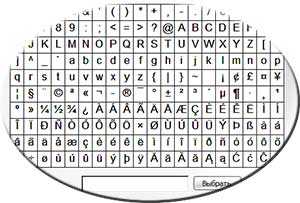 Символы которых нет на клавиатуре в операционной системе зашифрованы цифрами. Для того чтобы ими воспользоваться при письме в текстовом блокноте,необходимо их знать,а также владеть техникой ввода символов которых нет на клавиатуре.
Символы которых нет на клавиатуре в операционной системе зашифрованы цифрами. Для того чтобы ими воспользоваться при письме в текстовом блокноте,необходимо их знать,а также владеть техникой ввода символов которых нет на клавиатуре.
Как вывести символ которого нет на клавиатуре
Сегодня на блоге для начинающих пользователей компьютера я расскажу вам как это делается, используя служебную клавишу ALT.Для того чтобы вывести в тексте символ,применительно к стационарному компьютеру, необходимо левой кнопкой щёлкнуть в то место где его необходимо вставить.Затем нажать левую служебную клавишу ALT и не отпуская её набрать на цифровой клавиатуре код требуемого символа.Не забудьте,что цифровой код набирается только в боковой цифровой клавиатуре. После того как вы отпустите клавишу alt вы увидите результат.
Чтобы вставить символ в тексте при работе на ноутбуке asusX75A,необходимо нажать ALT и набрать код символа в боковой цифровой клавиатуре. На ноутбуках других производителей возможно нажатие функциональной клавиши Fn,или правой служебной клавиши ALT.Ну и в заключение хочу предложить список самых популярных кодов символов для вставки в текст.
alt+0128= €(евро)
alt+3 = ♥ («черви»)
alt+4 = ♦ («бубны»)
alt+5 = ♣ («трефы»)
alt+6 = ♠ («пики»)
alt+7 = • (жирная точка)
alt+8 = •(точка)
alt+9 = ○(окружность)
alt+10 = ◙(круг в квадрате)
alt+11 = ♂ (мужской символ)
alt+12 = ♀(женский символ)
alt+13 = ♪ (нота)
alt+14 = ♫ (две ноты)
alt+15 = ☼ (солнце)
alt+16 = ► (курсор вправо)
alt+17 = ◄ (курсор влево)
alt+18 = ↕(туда-сюда)
alt+19 = ‼(двойное восклицание)
alt+20 = ¶ (переход строки)
alt+21 = § (параграф)
alt+22 = ▬ (жирное тире)
alt+23 = ↨(вниз-вверх)
alt+24 = ↑(вверх)
alt+25 = ↓(вниз)
alt+26 = → (стрелка вправо)
alt+27 = ← (стрелка влево)
alt+28 = L (прямой угол)
alt+29 = ↔(в бок туда-сюда)
alt+30 = ▲ (курсор вверх)
alt+31 = ▼ (курсор вниз)
alt+0136 € (знак евро)
alt+0167 § (параграф)
alt+0169 ©(знак авторского права)
alt+0174 ® (Registered)
На этом у меня вся информация по теме символы которых нет на клавиатуре. А если вам будет необходима информация по теме горячие кнопки клавиатуры ПК,её можно получить перейдя по ссылке.
Ну очень похожие статьи :
Выбираем расширение файла
Что такое постоянные ссылки
Что такое эмуляция
Как правильно установить программу
Воспроизводим ISO образы
bakznak.ru
Ввод символов, которых нет на клавиатуре
Существует большое количество полезных символов, которых нет на клавиатуре, однако их можно ввести с помощью специальных комбинаций клавиш. Рассмотрим эти комбинации для Windows 7 и Linux Ubuntu.
Windows 7
В семействе операционных систем Windows для ввода в документ отсутствующего на клавиатуре символа нужно нажать левую или правую клавишу Alt и, удерживая её, набрать определённое число с помощью дополнительной цифровой клавиатуры, называемой Numpad; затем отпустить клавишу (Alt) ... Отсюда и вытекает название таких комбинаций: Alt-коды или Alt-последовательности.
Попробуйте; например, нажмите левый Alt и цифру 1 на Numpad'е — должен появиться смайл (☺):
При русской раскладке клавиатуры комбинации работают только с левой клавишей Alt; при английской — с обеими: левой и правой.
Условно говоря, есть два вида Alt-кодов: БЕЗ ведущего нуля и С ведущим нулём ...
... Комбинации без ведущего нуля находятся в промежутке от 1 до 255, затем повторяются; то есть Alt+257 — это то же самое, что и Alt+1; Alt+258 — Alt+2 и так далее (256 — своего рода граница).
... Основные комбинации с ведущим нулём находятся в промежутке от 0128 до 0255 и отличаются, главным образом, от комбинаций БЕЗ ведущего нуля тем, что в разных раскладках клавиатуры они могут означать разные символы.
Alt-коды без ведущего нуля и их символы
Текстовый файл.
- Alt+1 | ☺
- Alt+2 | ☻
- Alt+3 | ♥
- Alt+4 | ♦
- Alt+5 | ♣
- Alt+6 | ♠
- Alt+7 | •
- Alt+8 | ◘
- Alt+9 | ○
- Alt+10 | ◙
- Alt+11 | ♂
- Alt+12 | ♀
- Alt+13 | ♪
- Alt+14 | ♫
- Alt+15 | ☼
- Alt+16 | ►
- Alt+17 | ◄
- Alt+18 | ↕
- Alt+19 | ‼
- Alt+20 | ¶
- Alt+21 | §
- Alt+22 | ▬
- Alt+23 | ↨
- Alt+24 | ↑
- Alt+25 | ↓
- Alt+26 | →
- Alt+27 | ←
- Alt+28 | ∟
- Alt+29 | ↔
- Alt+30 | ▲
- Alt+31 | ▼
- Alt+32 | <пробел>
- Alt+33 | !
- Alt+34 | "
- Alt+35 | #
- Alt+36 | $
- Alt+37 | %
- Alt+38 | &
- Alt+39 | '
- Alt+40 | (
- Alt+41 | )
- Alt+42 | *
- Alt+43 | +
- Alt+44 | ,
- Alt+45 | -
- Alt+46 | .
- Alt+47 | /
- Alt+48 | 0
- Alt+49 | 1
- Alt+50 | 2
- Alt+51 | 3
- Alt+52 | 4
- Alt+53 | 5
- Alt+54 | 6
- Alt+55 | 7
- Alt+56 | 8
- Alt+57 | 9
- Alt+58 | :
- Alt+59 | ;
- Alt+60 | <
- Alt+61 | =
- Alt+62 | >
- Alt+63 | ?
- Alt+64 | @
- Alt+65 | A
- Alt+66 | B
- Alt+67 | C
- Alt+68 | D
- Alt+69 | E
- Alt+70 | F
- Alt+71 | G
- Alt+72 | H
- Alt+73 | I
- Alt+74 | J
- Alt+75 | K
- Alt+76 | L
- Alt+77 | M
- Alt+78 | N
- Alt+79 | O
- Alt+80 | P
- Alt+81 | Q
- Alt+82 | R
- Alt+83 | S
- Alt+84 | T
- Alt+85 | U
- Alt+86 | V
- Alt+87 | W
- Alt+88 | X
- Alt+89 | Y
- Alt+90 | Z
- Alt+91 | [
- Alt+92 | \
- Alt+93 | ]
- Alt+94 | ^
- Alt+95 | _
- Alt+96 | `
- Alt+97 | a
- Alt+98 | b
- Alt+99 | c
- Alt+100 | d
- Alt+101 | e
- Alt+102 | f
- Alt+103 | g
- Alt+104 | h
- Alt+105 | i
- Alt+106 | j
- Alt+107 | k
- Alt+108 | l
- Alt+109 | m
- Alt+110 | n
- Alt+111 | o
- Alt+112 | p
- Alt+113 | q
- Alt+114 | r
- Alt+115 | s
- Alt+116 | t
- Alt+117 | u
- Alt+118 | v
- Alt+119 | w
- Alt+120 | x
- Alt+121 | y
- Alt+122 | z
- Alt+123 | {
- Alt+124 | |
- Alt+125 | }
- Alt+126 | ~
- Alt+127 | ⌂
- Alt+128 | А
- Alt+129 | Б
- Alt+130 | В
- Alt+131 | Г
- Alt+132 | Д
- Alt+133 | Е
- Alt+134 | Ж
- Alt+135 | З
- Alt+136 | И
- Alt+137 | Й
- Alt+138 | К
- Alt+139 | Л
- Alt+140 | М
- Alt+141 | Н
- Alt+142 | О
- Alt+143 | П
- Alt+144 | Р
- Alt+145 | С
- Alt+146 | Т
- Alt+147 | У
- Alt+148 | Ф
- Alt+149 | Х
- Alt+150 | Ц
- Alt+151 | Ч
- Alt+152 | Ш
- Alt+153 | Щ
- Alt+154 | Ъ
- Alt+155 | Ы
- Alt+156 | Ь
- Alt+157 | Э
- Alt+158 | Ю
- Alt+159 | Я
- Alt+160 | а
- Alt+161 | б
- Alt+162 | в
- Alt+163 | г
- Alt+164 | д
- Alt+165 | е
- Alt+166 | ж
- Alt+167 | з
- Alt+168 | и
- Alt+169 | й
- Alt+170 | к
- Alt+171 | л
- Alt+172 | м
- Alt+173 | н
- Alt+174 | о
- Alt+175 | п
- Alt+176 | ░
- Alt+177 | ▒
- Alt+178 | ▓
- Alt+179 | │
- Alt+180 | ┤
- Alt+181 | ╡
- Alt+182 | ╢
- Alt+183 | ╖
- Alt+184 | ╕
- Alt+185 | ╣
- Alt+186 | ║
- Alt+187 | ╗
- Alt+188 | ╝
- Alt+189 | ╜
- Alt+190 | ╛
- Alt+191 | ┐
- Alt+192 | └
- Alt+193 | ┴
- Alt+194 | ┬
- Alt+195 | ├
- Alt+196 | ─
- Alt+197 | ┼
- Alt+198 | ╞
- Alt+199 | ╟
- Alt+200 | ╚
- Alt+201 | ╔
- Alt+202 | ╩
- Alt+203 | ╦
- Alt+204 | ╠
- Alt+205 | ═
- Alt+206 | ╬
- Alt+207 | ╧
- Alt+208 | ╨
- Alt+209 | ╤
- Alt+210 | ╥
- Alt+211 | ╙
- Alt+212 | ╘
- Alt+213 | ╒
- Alt+214 | ╓
- Alt+215 | ╫
- Alt+216 | ╪
- Alt+217 | ┘
- Alt+218 | ┌
- Alt+219 | █
- Alt+220 | ▄
- Alt+221 | ▌
- Alt+222 | ▐
- Alt+223 | ▀
- Alt+224 | р
- Alt+225 | с
- Alt+226 | т
- Alt+227 | у
- Alt+228 | ф
- Alt+229 | х
- Alt+230 | ц
- Alt+231 | ч
- Alt+232 | ш
- Alt+233 | щ
- Alt+234 | ъ
- Alt+235 | ы
- Alt+236 | ь
- Alt+237 | э
- Alt+238 | ю
- Alt+239 | я
- Alt+240 | Ё
- Alt+241 | ё
- Alt+242 | Є
- Alt+243 | є
- Alt+244 | Ї
- Alt+245 | ї
- Alt+246 | Ў
- Alt+247 | ў
- Alt+248 | °
- Alt+249 | ∙
- Alt+250 | ·
- Alt+251 | √
- Alt+252 | №
- Alt+253 | ¤
- Alt+254 | ■
- Alt+255 | <неразрывный пробел>
Alt-коды с ведущим нулём и их символы для английской раскладки клавиатуры
Текстовый файл.
- Alt+0128 | €
- Alt+0129 | <HOP>
- Alt+0130 | ‚
- Alt+0131 | ƒ
- Alt+0132 | „
- Alt+0133 | …
- Alt+0134 | †
- Alt+0135 | ‡
- Alt+0136 | ˆ
- Alt+0137 | ‰
- Alt+0138 | Š
- Alt+0139 | ‹
- Alt+0140 | Œ
- Alt+0141 | <RI>
- Alt+0142 | Ž
- Alt+0143 | <SS3>
- Alt+0144 | <DCS>
- Alt+0145 | ‘
- Alt+0146 | ’
- Alt+0147 | “
- Alt+0148 | ”
- Alt+0149 | •
- Alt+0150 | –
- Alt+0151 | —
- Alt+0152 | ˜
- Alt+0153 | ™
- Alt+0154 | š
- Alt+0155 | ›
- Alt+0156 | œ
- Alt+0157 | <OSC>
- Alt+0158 | ž
- Alt+0159 | Ÿ
- Alt+0160 | <неразрывный пробел>
- Alt+0161 | ¡
- Alt+0162 | ¢
- Alt+0163 | £
- Alt+0164 | ¤
- Alt+0165 | ¥
- Alt+0166 | ¦
- Alt+0167 | §
- Alt+0168 | ¨
- Alt+0169 | ©
- Alt+0170 | ª
- Alt+0171 | «
- Alt+0172 | ¬
- Alt+0173 | -
- Alt+0174 | ®
- Alt+0175 | ¯
- Alt+0176 | °
- Alt+0177 | ±
- Alt+0178 | ²
- Alt+0179 | ³
- Alt+0180 | ´
- Alt+0181 | µ
- Alt+0182 | ¶
- Alt+0183 | ·
- Alt+0184 | ¸
- Alt+0185 | ¹
- Alt+0186 | º
- Alt+0187 | »
- Alt+0188 | ¼
- Alt+0189 | ½
- Alt+0190 | ¾
- Alt+0191 | ¿
- Alt+0192 | À
- Alt+0193 | Á
- Alt+0194 | Â
- Alt+0195 | Ã
- Alt+0196 | Ä
- Alt+0197 | Å
- Alt+0198 | Æ
- Alt+0199 | Ç
- Alt+0200 | È
- Alt+0201 | É
- Alt+0202 | Ê
- Alt+0203 | Ë
- Alt+0204 | Ì
- Alt+0205 | Í
- Alt+0206 | Î
- Alt+0207 | Ï
- Alt+0208 | Ð
- Alt+0209 | Ñ
- Alt+0210 | Ò
- Alt+0211 | Ó
- Alt+0212 | Ô
- Alt+0213 | Õ
- Alt+0214 | Ö
- Alt+0215 | ×
- Alt+0216 | Ø
- Alt+0217 | Ù
- Alt+0218 | Ú
- Alt+0219 | Û
- Alt+0220 | Ü
- Alt+0221 | Ý
- Alt+0222 | Þ
- Alt+0223 | ß
- Alt+0224 | à
- Alt+0225 | á
- Alt+0226 | â
- Alt+0227 | ã
- Alt+0228 | ä
- Alt+0229 | å
- Alt+0230 | æ
- Alt+0231 | ç
- Alt+0232 | è
- Alt+0233 | é
- Alt+0234 | ê
- Alt+0235 | ë
- Alt+0236 | ì
- Alt+0237 | í
- Alt+0238 | î
- Alt+0239 | ï
- Alt+0240 | ð
- Alt+0241 | ñ
- Alt+0242 | ò
- Alt+0243 | ó
- Alt+0244 | ô
- Alt+0245 | õ
- Alt+0246 | ö
- Alt+0247 | ÷
- Alt+0248 | ø
- Alt+0249 | ù
- Alt+0250 | ú
- Alt+0251 | û
- Alt+0252 | ü
- Alt+0253 | ý
- Alt+0254 | þ
- Alt+0255 | ÿ
Alt-коды с ведущим нулём и их символы для русской раскладки клавиатуры
Текстовый файл.
- Alt+0128 | Ђ
- Alt+0129 | Ѓ
- Alt+0130 | ‚
- Alt+0131 | ѓ
- Alt+0132 | „
- Alt+0133 | …
- Alt+0134 | †
- Alt+0135 | ‡
- Alt+0136 | €
- Alt+0137 | ‰
- Alt+0138 | Љ
- Alt+0139 | ‹
- Alt+0140 | Њ
- Alt+0141 | Ќ
- Alt+0142 | Ћ
- Alt+0143 | Џ
- Alt+0144 | ђ
- Alt+0145 | ‘
- Alt+0146 | ’
- Alt+0147 | “
- Alt+0148 | ”
- Alt+0149 | •
- Alt+0150 | –
- Alt+0151 | —
- Alt+0152 | <SOS>
- Alt+0153 | ™
- Alt+0154 | љ
- Alt+0155 | ›
- Alt+0156 | њ
- Alt+0157 | ќ
- Alt+0158 | ћ
- Alt+0159 | џ
- Alt+0160 | <неразрывный пробел>
- Alt+0161 | Ў
- Alt+0162 | ў
- Alt+0163 | Ј
- Alt+0164 | ¤
- Alt+0165 | Ґ
- Alt+0166 | ¦
- Alt+0167 | §
- Alt+0168 | Ё
- Alt+0169 | ©
- Alt+0170 | Є
- Alt+0171 | «
- Alt+0172 | ¬
- Alt+0173 | -
- Alt+0174 | ®
- Alt+0175 | Ї
- Alt+0176 | °
- Alt+0177 | ±
- Alt+0178 | І
- Alt+0179 | і
- Alt+0180 | ґ
- Alt+0181 | µ
- Alt+0182 | ¶
- Alt+0183 | ·
- Alt+0184 | ё
- Alt+0185 | №
- Alt+0186 | є
- Alt+0187 | »
- Alt+0188 | ј
- Alt+0189 | Ѕ
- Alt+0190 | ѕ
- Alt+0191 | ї
- Alt+0192 | А
- Alt+0193 | Б
- Alt+0194 | В
- Alt+0195 | Г
- Alt+0196 | Д
- Alt+0197 | Е
- Alt+0198 | Ж
- Alt+0199 | З
- Alt+0200 | И
- Alt+0201 | Й
- Alt+0202 | К
- Alt+0203 | Л
- Alt+0204 | М
- Alt+0205 | Н
- Alt+0206 | О
- Alt+0207 | П
- Alt+0208 | Р
- Alt+0209 | С
- Alt+0210 | Т
- Alt+0211 | У
- Alt+0212 | Ф
- Alt+0213 | Х
- Alt+0214 | Ц
- Alt+0215 | Ч
- Alt+0216 | Ш
- Alt+0217 | Щ
- Alt+0218 | Ъ
- Alt+0219 | Ы
- Alt+0220 | Ь
- Alt+0221 | Э
- Alt+0222 | Ю
- Alt+0223 | Я
- Alt+0224 | а
- Alt+0225 | б
- Alt+0226 | в
- Alt+0227 | г
- Alt+0228 | д
- Alt+0229 | е
- Alt+0230 | ж
- Alt+0231 | з
- Alt+0232 | и
- Alt+0233 | й
- Alt+0234 | к
- Alt+0235 | л
- Alt+0236 | м
- Alt+0237 | н
- Alt+0238 | о
- Alt+0239 | п
- Alt+0240 | р
- Alt+0241 | с
- Alt+0242 | т
- Alt+0243 | у
- Alt+0244 | ф
- Alt+0245 | х
- Alt+0246 | ц
- Alt+0247 | ч
- Alt+0248 | ш
- Alt+0249 | щ
- Alt+0250 | ъ
- Alt+0251 | ы
- Alt+0252 | ь
- Alt+0253 | э
- Alt+0254 | ю
- Alt+0255 | я
Linux Ubuntu
В Linux Ubuntu для ввода в документ отсутствующего на клавиатуре символа нужно нажать специальную клавишу Compose и, удерживая её, набрать определённую комбинацию символов. Некоторые основные комбинации представлены в таблице ниже ...
| ' + a | + |
| ' + A | + |
| " + a | + |
| " + A | + |
| ` + a | + |
| ` + A | + |
| ~ + a | + |
| ~ + A | + |
| ^ + a | + |
| ^ + A | + |
| o1 + a | - |
| o1 + A | - |
| o1 + " | + |
| s + s | ☺ |
| , + c | + |
| , + C | + |
| m + u | - |
| " + u | + |
| u + u | ☺ |
| O + R3 | + |
| O + C3 | + |
| < + < | ☺ |
| > + > | ☺ |
| . + ^ | + |
| + + - | + |
| x + x | ☺ |
| - + : | + |
| o + o | ☺ |
| ^ + 0 | - |
| - + -- | + |
| ^ + 2 | + |
| ^ + 3 | + |
| s + o1 | + |
| 1 + 2 | - |
| 1 + 4 | - |
| 3 + 4 | - |
| / + o | + |
| / + O | + |
| - + d | + |
| - + D | + |
| ~ + n | + |
| t + h | - |
| T + H | - |
| a + e | - |
| A + E | - |
| ! + ! | ☺ |
| ? + ? | ☺ |
| - + l6 | + |
| = + e6 | + |
| = + y6 | + |
| | + c6 | + |
| o + x6 | + |
| f + s | - |
11.12.2015
developer.roman.grinyov.name
| Символ | Расшифровка | Перевод |
| ` | acute, back quote, grave, grave accent, left quote, open quote | гравис, кавычка, обратный машинописный апостроф |
| ~ | tilde | тильда |
| ! | exclamation mark, exclamation point, bang | восклицательный знак |
| @ | at or at symbol | эт, коммерческое эт, "собака" |
| # | octothorpe, number, pound, sharp, hash | октоторп, решетка, диез |
| $ | dollar sign | знак доллара |
| % | percent | процент |
| ^ | caret, circumflex | циркумфлекс, знак вставки |
| & | ampersand, and | амперсанд |
| * | asterisk, star | астериск, звездочка, знак умножения |
| ( | open parenthesis | левая, открытая круглая скобка |
| ) | close parenthesis | правая, закрытая круглая скобка |
| - | hyphen, minus, dash | минус, дефис |
| _ | underscore | знак подчеркивания |
| = | equals | знак равенства |
| + | plus | плюс |
| [ | open or left square bracket | левая, открытая квадратная скобка |
| ] | close or right square bracket | правая, закрытая квадратная скобка |
| { | open or left curly brace | левая, открытая фигурная скобка |
| } | close or right curly brace | правая, закрытая фигурная скобка |
| ; | semicolon | точка с запятой |
| : | colon | двоеточие |
| ' | apostrophe, single quote | машинописный апостроф, одинарная кавычка |
| " | quote, quotation mark | двойная кавычка |
| , | comma | запятая |
| . | period, dot | точка |
| / | forward slash | слэш, косая черта, знак дроби |
| < | less than, open or left angle bracket | левая, открытая угловая скобка, знак меньше |
| > | greater than, close or right angle bracket | правая, закрытая угловая скобка, знак больше |
| ? | question mark | вопросительный знак |
| \ | backslash | обратный слэш, обратная косая черта |
| | | pipe, vertical bar | вертикальная черта |
| § | section | параграф |
inf-95.blogspot.com
Специальные символы на клавиатуре с помощью Alt
Приветствую вас, дорогие читатели! Сегодня я расскажу, как напечатать специальные символы на клавиатуре с помощью клавиши Alt. Если вы из заголовка статьи не совсем поняли, о чем идет речь, разъясню поподробнее.
Есть символы, которых на клавиатуре просто нет, но при этом они могут достаточно часто использоваться (значок параграфа, стрелочка, масть, сердечко). Сразу возникает вопрос, как же написать тот или иной символ, которого нет на клавиатуре. О том, как это сделать, и пойдет речь в этой статье.
Вот примеры таких символов:
☻☺♥♣♠◘○♀♪♂☼►↕☼↓→§
Естественно, это далеко не все символы, их гораздо больше. Полную таблицу с этими символами вы сможете найти чуть ниже.
А сейчас я расскажу, как эти символы напечатать.
Alt коды символов.
Итак, уже из названия понятно, что мы будем использовать клавишу Alt! Но нам понадобятся и другие клавиши!
На картинке ниже вы можете увидеть все клавиши, которые нам понадобятся, и где они находятся:

Итак, чтобы напечатать тот или иной символ, необходимо зажать клавишу Alt и с помощью дополнительной панели с цифрами набрать код нужного нам символа (коды символов можно взять из таблицы ниже). Причем важно соблюдать последовательность, то есть если вы сначала нажмете 1, а потом 2, то вам выскочит символ с номером 12, а если сделать наоборот: сначала 2, а потом 1, то вам вылезет совершенно другой символ с номером 21.
Например, код смайлика (☺) — 1. Значит, чтобы напечатать смайлик, надо нажать клавишу Alt и, не отпуская ее, нажать на «1» в дополнительной панели с цифрами, затем надо отпустить клавишу Alt и символ напечатается.
Чтобы напечатать стрелочку (→) с кодом 26, надо зажать клавишу Alt, затем поочередно нажать сначала «2», затем «6», после чего отпустить клавишу Alt. Символ сразу напечатается.
Вот вам таблица наиболее распространенных символов с их номерами:
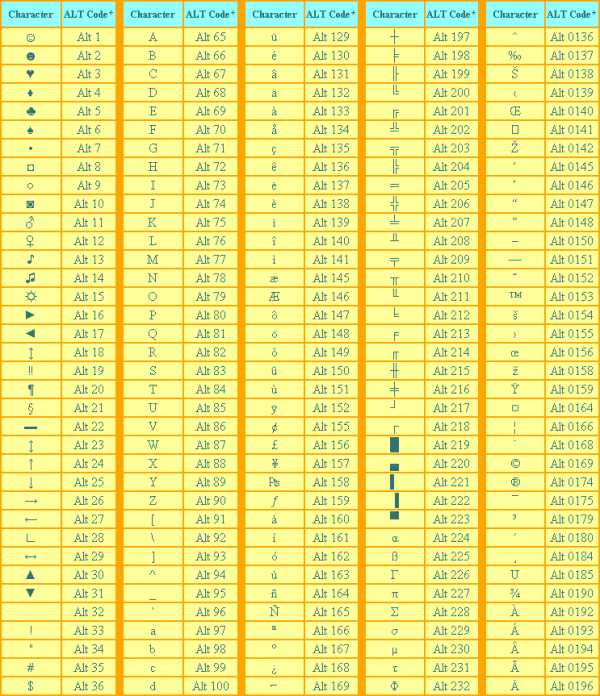
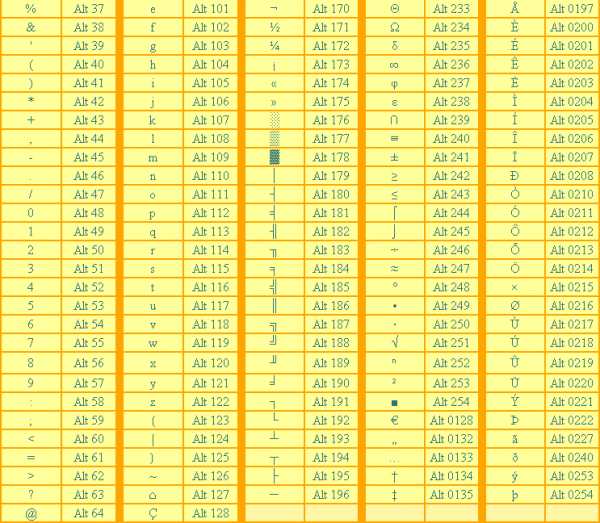
Это был самый простой способ напечатать эти символы, но не единственный.
Таблица символов.
Есть еще такая штука, как таблица символов. Нет, речь идет не о той желтой таблице, которая находится выше. На каждом компьютере с Windows есть такое приложение «Таблица символов».
Находится это приложение в этом месте:
C:\Windows/System32
В этой папке есть куча всяких системных файлов, среди которых «charmap». Чтобы не искать его в том гигантском списке, воспользуйтесь горячим сочетанием клавиш Ctrl + F и вбейте в поиск «charmap». После запуска приложения откроется вот такая таблица:

Необходимо найти и выбрать нужный вам символ, после чего скопировать его из нижней строчки и вставить в нужное вам место. Тоже достаточно удобно!
Смотрите также:
Рассказать друзьям:
it-boom.ru